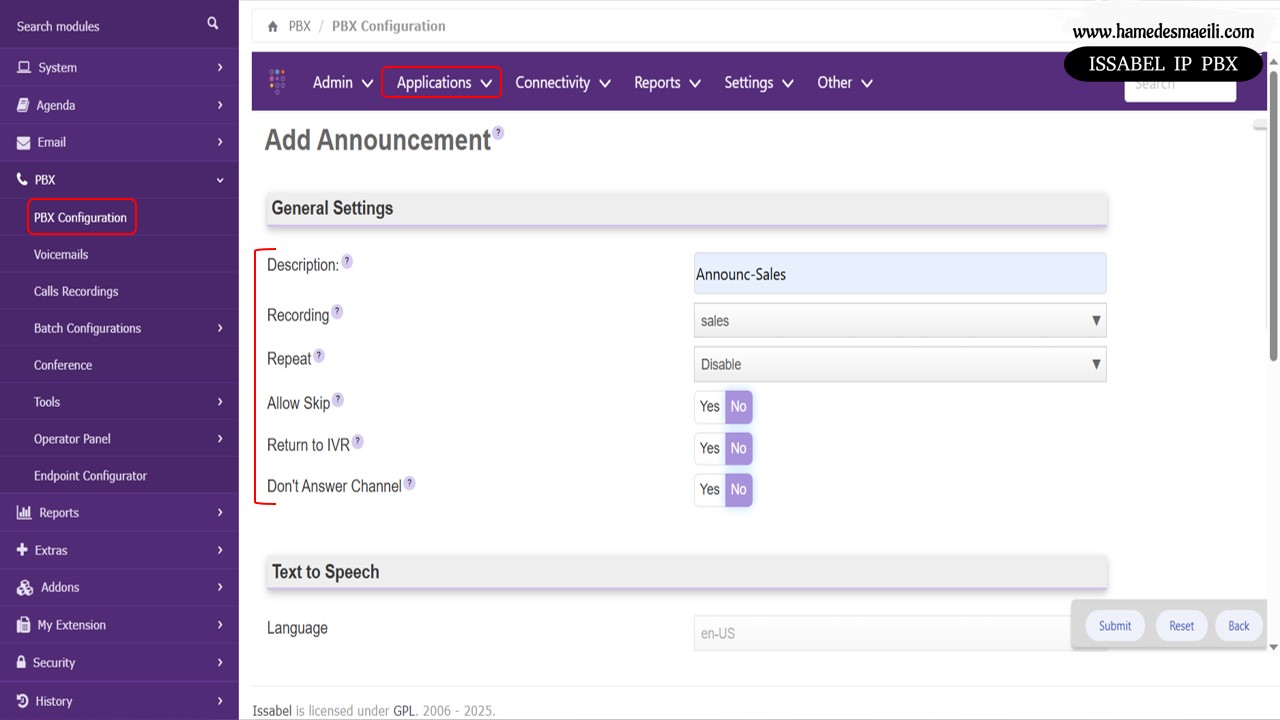Languages:
فارسی کردن صدا ها یکی از امکانات دیگر Issabel می باشد. مستحضر باشید که صدای فارسی در خود Issabel وجود دارد، اما به صورت پیش فرض صدای فارسی را پخش نمی کند و جهت فعال سازی نیاز به یک سری تنظیمات دارید.
🔹 جهت اضافه کردن صدا ها از نرم افزار WinSCP استفاده کنید تا به صورت گرافیکی به فایل های Asterisk دسترسی داشته باشید.
ابتدا با استفاده از Root User و IP Issabel به نرم افزار Login کنید.
بعد از Login کردن، نرم افزار WinSCP شامل فایل های Linux و Windows است که جهت اضافه کردن صدا ها از مسیر ( var>lip>Asterisk>sound ) استفاده کنید.
Issabel به صورت پیش فرض صدای فارسی را پشتیبانی می کند که فولدر Pr برای این منظور است. البته می توانید صدا با پسوند WAV ضبط و فولدر را در مسیر فوق اضافه کنید.
فولدر Custom مربوط به صداهایی است که در بخش IVR، Voicemail و … ضبط شده است.
🔹 فارسی کردن صدا در کانال های Issabel:
جهت فارسی کردن صدا در مرکز تلفن ایزابل (Issabel) از پنل مدیریتی PBX Configuration
تب Settings را انتخاب کنید.
تغییر زبان داخل کانال های مختلف از جمله IAX، SIP, … انجام می شود، بنابراین گزینه Asterisk SIP Settings را انتخاب کنید.
ابتدا در بخش NAT Settings یک External IP وارد کنید.
در تنظیمات پیشرفته Advanced General Settings گزینه Language را مشاهده می کنید.
در بخش Language نام فولدر مشخص شده در نرم افزار WinSCP جهت فارسی کردن صدا ها را وارد کنید. (مثلا فولدر Pr)
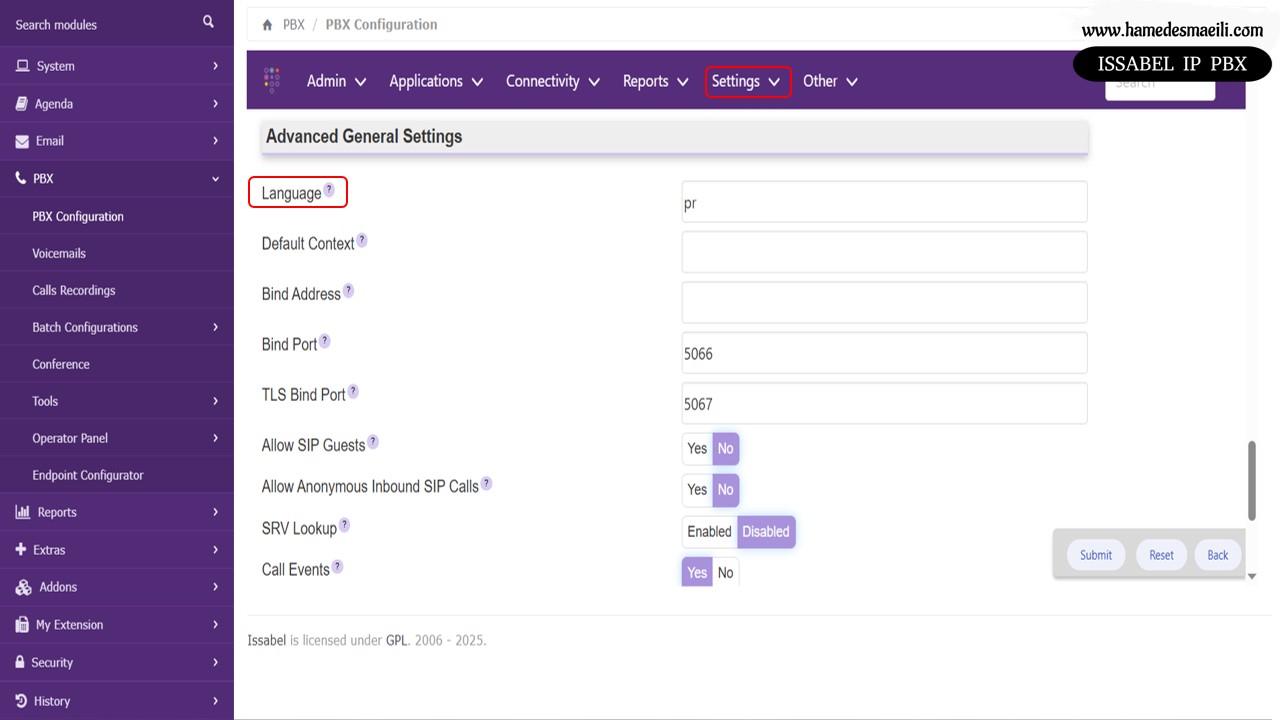
🔹 فارسی کردن صدا در Extension:
جهت تغییر زبان در Extension از پنل مدیریتی PBX Configuration گزینه Extensions را انتخاب کنید.
شماره داخلی مورد نظر جهت فارسی کردن صدا را مشخص کنید.
در بخش Language Code نام فولدر مشخص شده در نرم افزار WinSCP جهت فارسی کردن صدا ها را وارد کنید. (مثلا فولدر Pr)
فارسی کردن صدا در Languages:
مستحضر باشید که Languages یکی از Feature های تغییر زبان در Issabel است که می توان قابلیت چند زبانه تعریف کرد. (مثلا IVR چند زبانه: عدد 1 فارسی، عدد 2 انگلیسی)
🔹 جهت قابلیت چند زبانه از پنل مدیریتی PBX Configuration تب Languages را انتخاب کنید.
🔹در بخش Language Code نام فولدر مشخص شده در نرم افزار WinSCP جهت فارسی کردن صدا ها را وارد کنید. (مثلا فولدر Pr)
🔹 نوع Feature که در شبکه IP Telephoning نیاز دارید را در بخش Destination مشخص کنید.
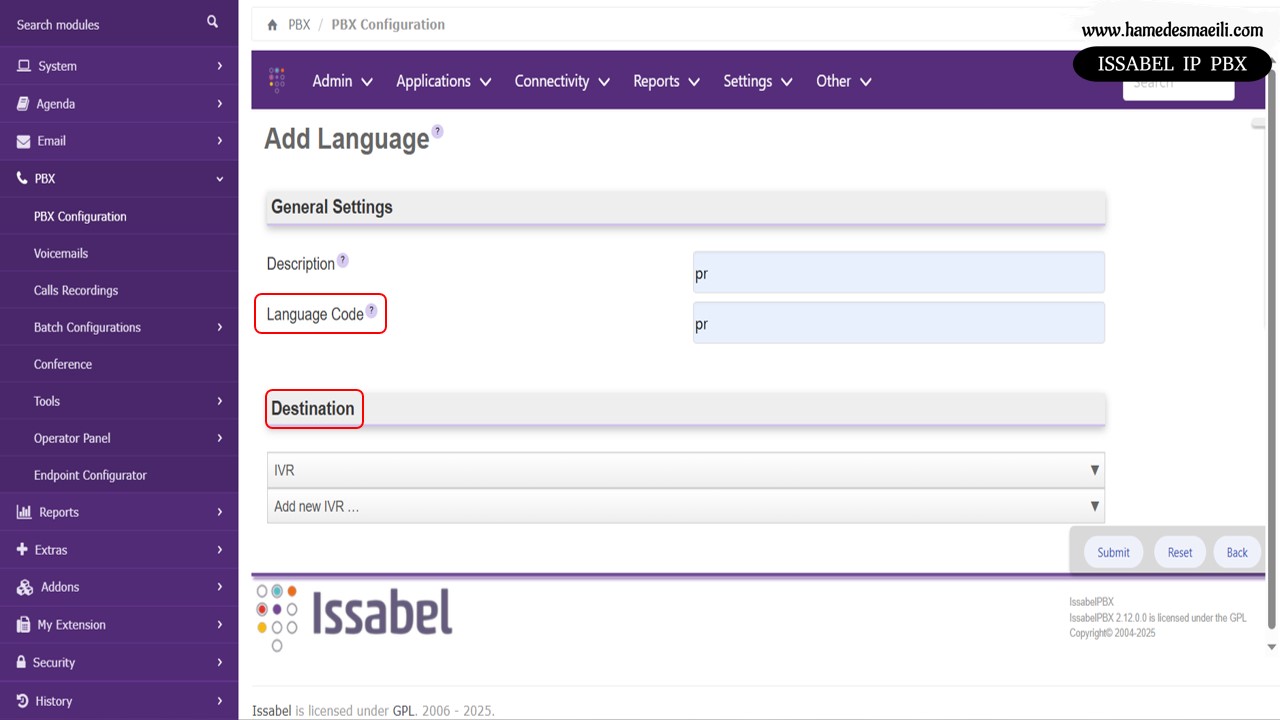
System-Recordings:
قابلیت ضبط صدا در خود Issabel از طریق System-Recordings وجود دارد. در حقیقت صداهایی که در Issabel به آن نیاز دارید. (مثلا در بخش Queue، Announcement، IVR، … )
فعال سازی System-Recordings:
ابتدا در مرکز تلفن ایزابل (Issabel) از پنل مدیریتی PBX Configuration گزینه System-Recordings را انتخاب کنید.
Record using browser: ضبط صدا از طریق Web Browser.
Upload recording: بارگذاری (Upload) یک فایل صوتی ضبط شده.
(مشخصات فایل ضبط شده: 8000Hz ،16 Bits ،PCM Encoded ،WAV Format و تبدیل Format فایل ضبط شده با نرم افزار Microsoft Recorder)
🔹 Record using Phone: ضبط صدا از طریق Extension:
ابتدا شماره داخلی را وارد و بر روی دکمه Go کلیک کنید.
در مرحله بعد بر روی IP Phone شماره 77* را گرفته و شروع به صحبت کردن کنید.
بعد از پایان صحبت کلید # را فشار دهید تا رکورد شما Upload شود.
بعد از اینکه رکورد را Upload شد، جهت Verify می توانید شماره 99* را گرفته و به رکورد خود گوش دهید.
در آخر یک نام در بخش Name this Recording برای آن در نظر گرفته و گزینه Save را کلیک کنید.

Announcement:
Announcement قابلیتی است که می توانید پیام های از پیش ضبط شده (System-Recordings) را در بخش های مختلف سیستم استفاده کنید.مثلا، اگر مشتری خارج از تایم اداری با شرکت تماس گرفت، برای مشتری یک پیام صوتی مبنی بر اینکه در این ساعت امکان پاسخگویی تماس وجود ندارد پخش کنید و سپس مکالمه را قطع کنید یا مشتری را به Voicemail هدایت کنید.
🔹 ساخت Announcement:
ابتدا در مرکز تلفن ایزابل (Issabel) از پنل مدیریتی PBX Configuration گزینه Announcements را انتخاب کنید.
Description: نام Announcement را مشخص کنید.
Recording: در این بخش صدا های از پیش ضبط شده (System-Recordings) را انتخاب کنید.
Repeat: تعداد تکرار پیام صوتی را مشخص کنید.
Allow Skip: فعال بودن این گزینه باعث می شود که مشتری با فشردن هر کلید پیام را رد کند.
Return to IVR: اگر مشتری توسط یک IVR به این Announcement هدایت شده باشد بعد از تمام شدن پیام صوتی دوباره به IVR باز خواهد گشت.
Don’t Answer Channel: اگر طرف مقابل Answer نکرد، این Announcement را پخش کند.
Destination after playback: بعد از پخش Playback مشتری را به کدام مسیر هدایت کند. (مثلا داخلی 103 بخش فروش)
جهت تست در بخش Inbound Route مقصد را این Announcement قرار داده به نحوی که اگر شماره 7777 را گرفتید یا هر ورودی وارد Inbound شد، به این Announcement هدایت گردد.